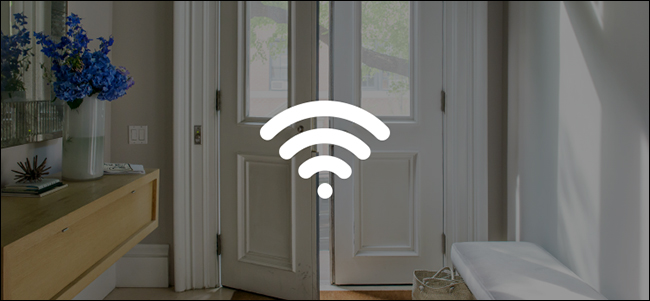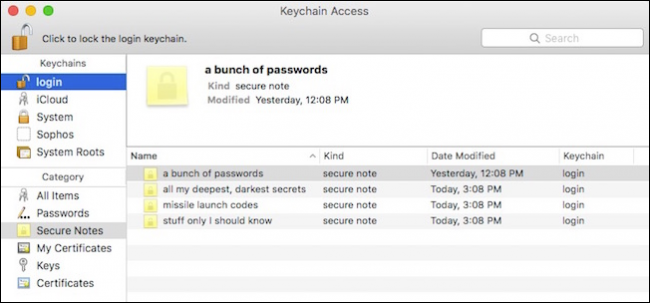Oletko huolissasi sovelluksen käyttämisestäkoneesi, koska et ole varma, kuinka se vaikuttaa siihen? Tänään katsomme Sandboxietta, jonka avulla voit käyttää selainta, sähköpostia tai muita sovelluksia turvallisessa hiekkalaatikkoympäristössä tekemättä muutoksia Windows-järjestelmään.
Tietoja Sandboxie
Sandboxie luo virtuaaliympäristön nimeltä a”Hiekkalaatikko”, jonka avulla voit suorittaa sovelluksia vaikuttamatta todelliseen tietokonejärjestelmääsi. Voit asentaa uuden sovelluksen hiekkalaatikkoympäristöön testataksesi sitä tarvitsematta huolehtia siitä, että se tekee muutoksia käyttöjärjestelmään. Se lisää tietoturvaa myös selatessasi verkkoa… Kun avaat selaimen hiekkalaatikkoympäristössä, evästeet, sivustohistoria, välimuistitiedostot jne. Poistetaan, kun tyhjennät hiekkalaatikon sisällön tai sammutat sen.
Asennus on suoraa eteenpäin ja helppoaseuraamalla ohjattua asennusta. Se toimii 32-bittisissä Windows-versioissa, mutta ei valitettavasti toimi 64-bittisissä versioissa ohjainten pakollisen koodin allekirjoituksen takia.

Asennuksen jälkeen saatat saada ohjelmiston yhteensopivuusnäytön, joka parantaa yhteensopivuutta tiettyjen sovellusten kanssa.
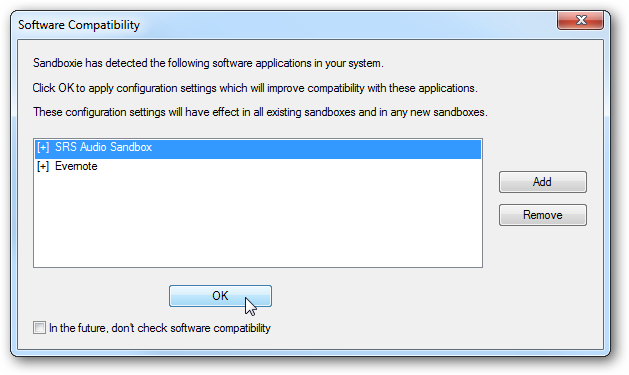
Nyt olet valmis aloittamaan Sandboxien käytön.

Sandboxien käyttäminen
Kun käytät Sandboxietta ensimmäistä kertaa, se on tilaisuus nähdä, millainen selaimen käyttäminen Sandboxiessa on käymällä läpi aloitusoppaan hiekkalaatikkotilassa.
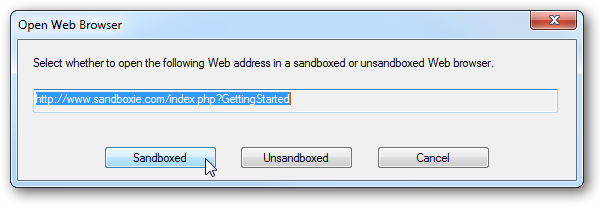
Voit tunnistaa Sandboxissa käynnissä olevan sovelluksen ylimääräisenä [#] osoittimet otsikkopalkissa.
![sshot-2009-10-19- [15-20-54] sshot-2009-10-19- [15-20-54]](/images/cloudandinternet/run-apps-in-sandboxie-to-keep-your-system-clean-and-secure_5.png)
![sshot-2009-10-19- [15-18-11] sshot-2009-10-19- [15-18-11]](/images/cloudandinternet/run-apps-in-sandboxie-to-keep-your-system-clean-and-secure_6.png)
Voit myös selata ohjelmaa tai tiedostoa, jonka haluat suorittaa Sandboxiessa.

Tässä tarkastellaan kuinka Sandboxie toimii. Tässä esimerkissä avasin Firefoxin Sandboxiessa ja aloitin Dropboxin lataamisen.
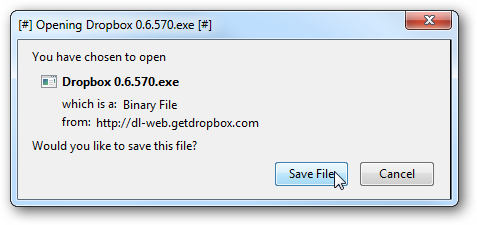
Huomaa, että asennus tapahtuu hiekkalaatikkoympäristössä, jota edustaa [#] indikaattoreita.
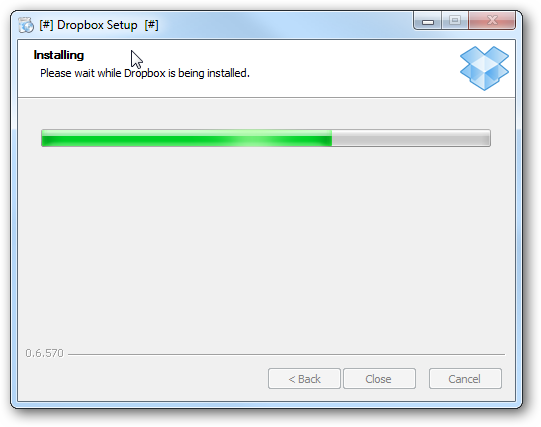
Kaikki, mitä teet hiekkalaatikko-sovelluksella, avautuukaikki hiekkalaatikossa. Esimerkiksi, tässä ajaa DropBoxia hiekkalaatikossa. Kun napsautat Unohtunut salasana -linkkiä, se avaa Firefoxin (tai mikä tahansa oletusselain) samoin hiekkalaatikkotilassa.
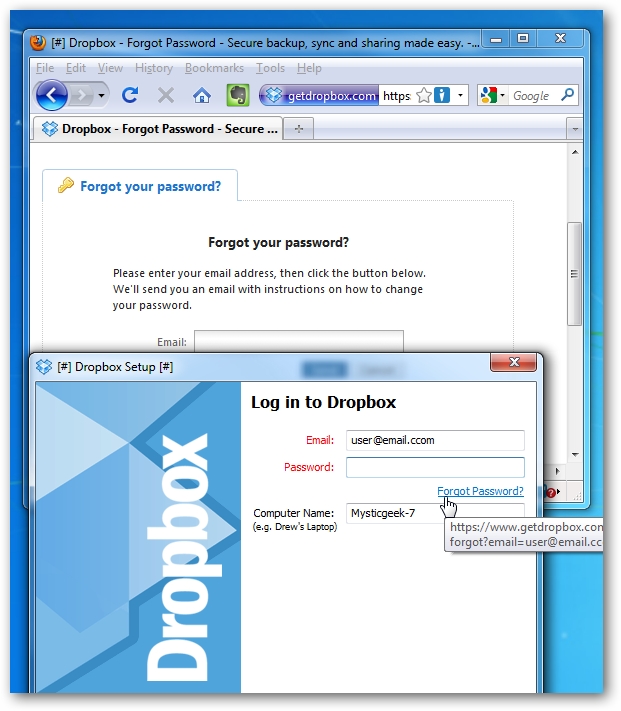
Todelliseen järjestelmääsi ei tehdä muutoksia, joten tiedoston lataamisen jälkeen näkyviin tulee näyttö, jossa kysytään, haluatko palauttaa sen järjestelmään. (tiedostot tallennetaan Sandboxie-hakemistoon, johon asennat sen). Kun olet tottunut Sandboxieen, voit estää tämän näytön näyttämisen.

Voit palauttaa tiedoston Sandboxie-ohjaimessa siirtymällä kohtaan Sandbox DefaultBox Quick Recovery.
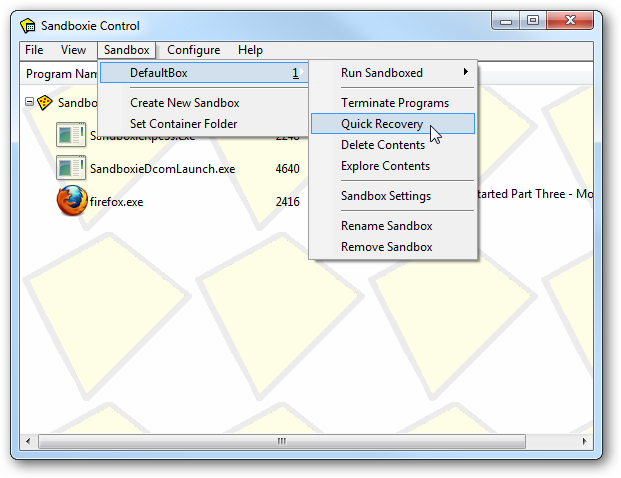
Nyt voit valita tiedostoja ja kansioita, jotka haluat palauttaa hiekkalaatikosta, ja täällä voit myös lisätä kansioita.

Voit lähettää sovelluksia hiekkalaatikkoon pikavalikosta.
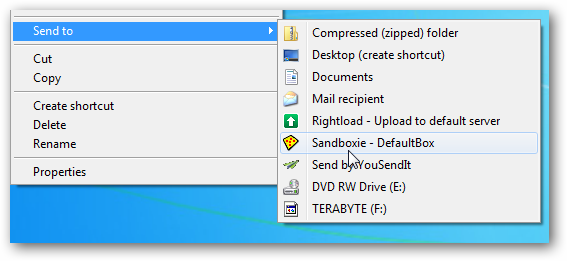
Voit suorittaa ne myös suoraan hiekkalaatikossa, joka on erittäin kätevä, kun et ole varma, mitä sovellus voi tehdä järjestelmällesi.
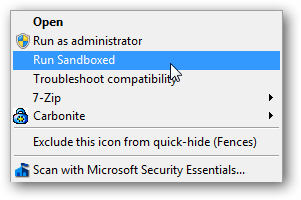
Sandboxie on ilmainen sovellus henkilökohtaiseen käyttöön, mutta 30 päivän kuluttua saat muistutusnäytön, jossa haluat ostaa lisenssin.
![sshot-2009-12-01- [17-43-14] sshot-2009-12-01- [17-43-14]](/images/cloudandinternet/run-apps-in-sandboxie-to-keep-your-system-clean-and-secure_16.png)
Sovellusten ajamiseen hiekkalaatikossa on hyviä syitäympäristö, jota kosketimme aikaisemmin. Voit käyttää sitä Internet-selailuistuntojen turvallisuuteen ja ohjelmien ja muiden sovellusten testaamiseen ennen niiden asentamista järjestelmään. Se voi myös auttaa välttämään vakoiluohjelmia, jotka on yhdistetty ohjelmaan asentamalla se ensin hiekkalaatikkoon. Se toimii Windows XP: ssä, Vistassa, ja sen suorittaminen onnistui Windows 7 Ultimate 32-bittisessä artikkelissa, 64-bittistä ei tueta.
Lataa hiekkalaatikko